Windows ve Mac'te MS Word Belgeleri Nasıl Kurtarılır
Word, belge oluşturmak ve düzenlemek için yaygın olarak kullanılan uygulamalardan biridir; ancak veri kaybı yaygın bir sorundur. Örneğin, belgelerinizi düzenledikten sonra kaydetmeyi unutursanız, bilgileri kaybedersiniz. Bazen birkaç belgeyi silersiniz ve sonra bazılarının hala önemli olduğunu fark edersiniz. Ayrıca, Word belgeleri çeşitli faktörler nedeniyle bozulabilir. Her neyse, bu kılavuz size nasıl yapılacağını göstermektedir. kaydedilmemiş Word belgelerini kurtar ve diğer durumlarda.
SAYFA İÇERİĞİ:
- Bölüm 1: Bir Word Belgesini Kurtarmanın En Kolay Yolu
- Bölüm 2: Otomatik Kurtarma'dan Bir Word Belgesi Nasıl Kurtarılır
- Bölüm 3: Üzerine Yazılmış Bir Word Belgesini Yedeklemeden Nasıl Kurtarabilirsiniz?
- Bölüm 4: Geçici Dosyalar Aracılığıyla Bir Word Belgesi Nasıl Kurtarılır
- Bölüm 5: Word Repair ile Word Belgesi Nasıl Kurtarılır
- Bölüm 6: Geri Dönüşüm Kutusu'ndan veya Çöp Kutusu'ndan Bir Word Belgesi Nasıl Alınır
Bölüm 1: Bir Word Belgesini Kurtarmanın En Kolay Yolu
Belge kurtarma teknik bir beceridir ve sıradan insanlar için zordur. Neyse ki, Apeaksoft Veri Kurtarma Akıcı bir tasarımla iş akışını basitleştirir. Dahası, yerleşik gelişmiş teknoloji sayesinde mümkün olduğunca çok veriye ulaşılabilir.
Kaydedilmemiş Bir Word Belgesini Kurtarmanın En Kolay Yöntemi
- Belgelerinizi ve diğer dosya türlerini üç adımda kurtarın.
- Sabit disklerden, harici disklerden ve daha fazlasından kaybolan Belgeleri bulun.
- Belgelerinizin orijinal halini koruyun.
- Yüksek bir başarı oranı sağlayın.
- Kaydedilmemiş, bozulmuş veya silinmiş belgeler için kullanılabilir.
Güvenli indirme
Güvenli indirme

Word Belgesi Nasıl Kurtarılır
1 Adım. Sürücünüzü tarayın
Bilgisayarınıza en iyi Word belge kurtarma yazılımını yükledikten sonra çalıştırın. Mac'te kaybolan bir Word belgesini kurtarmak için başka bir yazılım daha var. Sabit Disk Kurtarma sekmesini seçin ve belgelerinizin depolandığı diski seçin. Flash sürücünüzdeki belgeleri kaybederseniz, şuraya geçin: USB/SD Kart Kurtarma. Tıkla Taramayı Başlat Word'de kaydedilmemiş belgeleri bulmaya başlamak için düğmeye basın.

2 Adım. Belgeleri önizleyin
Hızlı bir taramanın ardından yazılım otomatik olarak derin bir tarama gerçekleştirecektir. İşlemin bitmesini bekleyin. Ardından, Tip Listesi Sekme ve seç belge Kenar çubuğunda. Şimdi kurtarılabilir belgeleri önizleyin.

3 Adım. Word belgelerini kurtarın
Geri yüklemek istediğiniz tüm belgeleri seçin ve tıklayın Kurtarmak düğmesi. Bir çıktı klasörü belirleyin ve onaylayın. Ayrıca, silinen videoları kurtar onunla.

Bölüm 2: Otomatik Kurtarma'dan Bir Word Belgesi Nasıl Kurtarılır
Mac'te kaydedilmemiş bir Word belgesini kurtarabilir misiniz? Basit bir seçenek, yerleşik Otomatik Kurtarma özelliğidir. Bu özelliği etkinleştirdiyseniz, Word, siz belgenizi düzenlerken belgenizin sürümlerini otomatik olarak kaydeder.
Mac'te
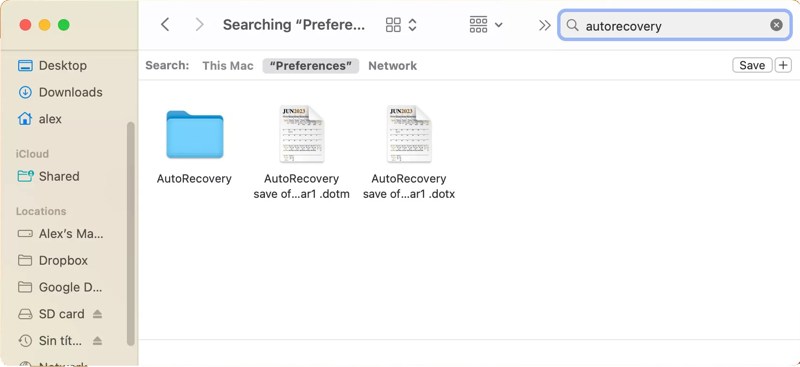
1 Adım. Finder uygulamasını açın.
2 Adım. Konum olarak tüm bilgisayarı seçin.
3 Adım. Menşei otomatik kurtarma arama kutusuna ekleyin.
4 Adım. İstediğiniz dosyaya çift tıklayarak MS Word'de açabilirsiniz.
5 Adım. Git fileto menü ve seçim Farklı Kaydet.
6 Adım. Mac'te kaydedilmemiş bir Word belgesini kurtarmak için talimatları izleyin.
PC'de
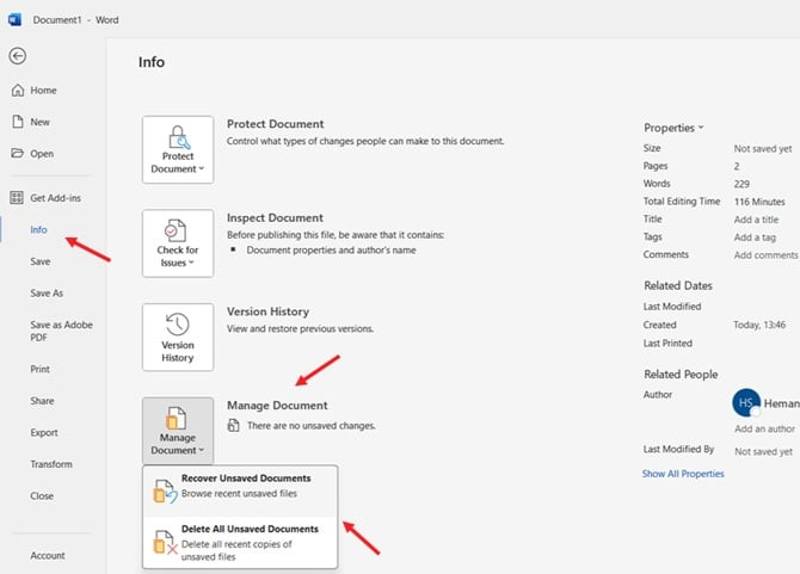
1 Adım. Bir belgeyi kaydetmeden kapattığınızda MS Word'ü açın.
2 Adım. Git fileto menüsünü seçin ve Bilgi kenar çubuğunda.
3 Adım. Tıkla Belgeyi Yönet Ve seç Kaydedilmemiş Belgeleri Kurtar.
4 Adım. Ardından, kaydedilmemiş tüm belgeleri göreceksiniz. Uygun olanı bulun ve Açılış.
5 Adım. Belgeyi tekrar dışa aktarın.
Bölüm 3: Üzerine Yazılmış Bir Word Belgesini Yedeklemeden Nasıl Kurtarabilirsiniz?
Hem Windows hem de Mac, yedekleme özelliğiyle birlikte gelir. Bu özellik, Mac veya PC'nizde üzerine yazılan veya değiştirilen belgeleri kurtarmanıza olanak tanır. Bunun için yedekleme özelliğini etkinleştirmiş olmanız gerekir.
Mac'te
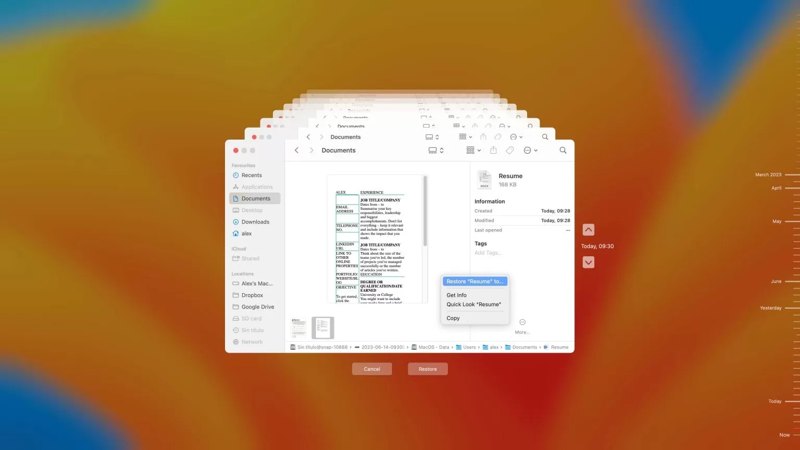
1 Adım. Time Machine'in yedekleme dosyalarınızı sakladığı harici sürücüyü Mac'inize bağlayın.
2 Adım. Finder'ı açın ve kaybolan belgelerin kaydedildiği klasörü bulun.
3 Adım. Tıkla zaman Makinesi menü çubuğundaki düğmesine basın.
4 Adım. Kullan Yukarı ve Aşağıya doğru Belgenizin doğru sürümünü bulmak için okları kullanın.
5 Adım. Tıkla Restore Word belgesinin önceki bir sürümünü kurtarmak için düğme.
PC'de
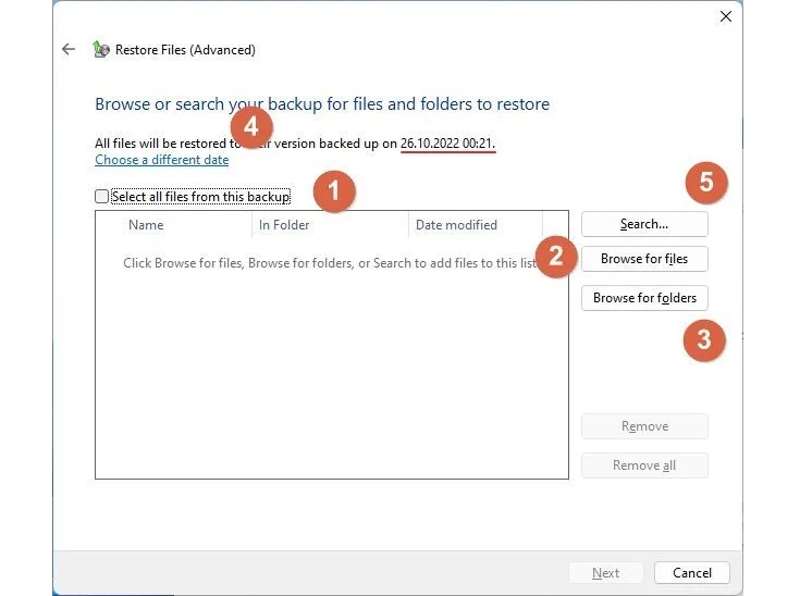
1 Adım. Açın Kumanda panosu itibaren Ana Sayfa menüsü.
2 Adım. Tıkla Yedekleme ve Geri Yükleme (Windows 7) ve vur Dosyalarımı geri yükle altında Restore Bölüm.
3 Adım. Tıkla Klasörlere göz atın ve doğru klasörü seçin.
4 Adım. Değiştirilen Word belgesini kurtarmak için İleri'ye tıklayın.
Bölüm 4: Geçici Dosyalar Aracılığıyla Bir Word Belgesi Nasıl Kurtarılır
Geçici dosya, Mac ve PC'de kapatılmış bir Word belgesini kurtarmanın başka bir yoludur. Bir belgeyi düzenlediğinizde, Word bilgisayarınızı kapatmadan önce değişikliklerinizi geçici dosyalara kaydeder.
Mac'te
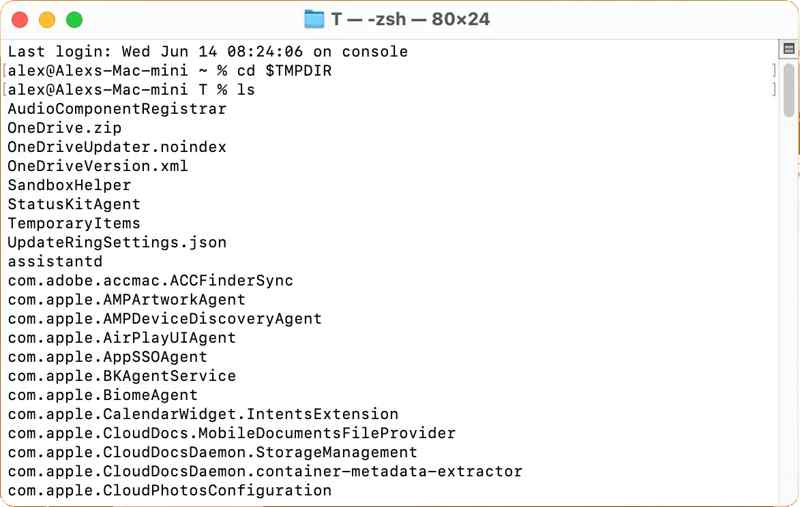
1 Adım. Terminal'i açın.
2 Adım. Menşei cd $TMPDIR ve vurmak Dönüş düğmesine basın.
3 Adım. Sonra, gerçekleştirin 1s dosyaları görüntülemek için.
4 Adım. Girin TemporaryItems klasöre gidin ve belgenizi bulun.
5 Adım. Yeni bir yere kopyalayıp MS Word'de açın.
PC'de
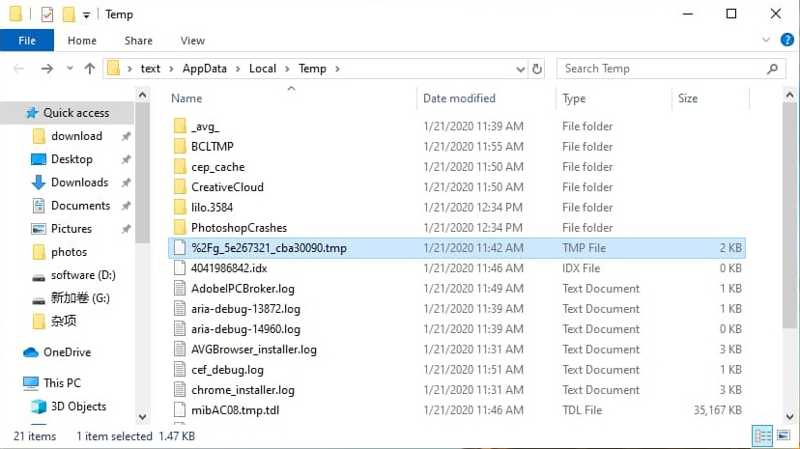
1 Adım. Basın kazanmak + R Çalıştır iletişim kutusunu açmak için.
2 Adım. Menşei % Temp% ve vur OK Temp klasörünü açmak için.
3 Adım. Kayıp belgeniz için doğru geçici dosyayı bulun.
4 Adım. MS Word'ü açın ve geçici dosyayı Word'e sürükleyip bırakın.
Bölüm 5: Word Repair ile Word Belgesi Nasıl Kurtarılır
Yerleşik onarım özelliği, hasarlı belgeleri onarabilir. Bu, bozuk Word belgelerini onarmak için başka bir seçenektir. Mac ve PC'de biraz farklı çalışır. İş akışını aşağıda paylaşıyoruz:
Mac'te
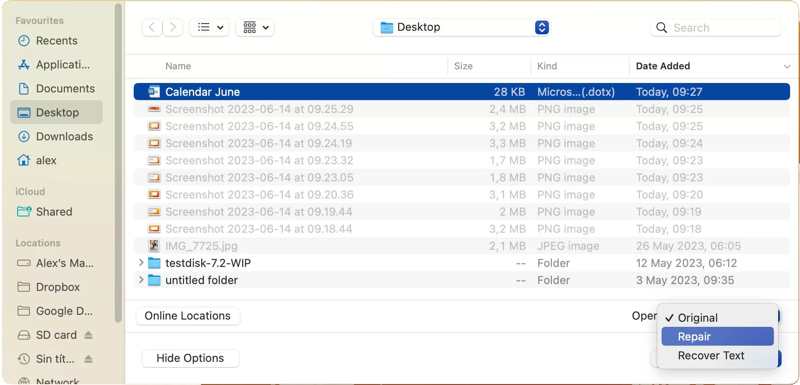
1 Adım. MS Word'ü açın, şuraya gidin: fileto menüsünü seçin ve Açılış.
2 Adım. Bozuk belgeyi bulup seçin.
3 Adım. Tıkla ok yanındaki düğmeyi tıklayın Açılış.
4 Adım. Sonra seçin Onarım or Onarım Metniihtiyaçlarınıza bağlı olarak.
5 Adım. Word artık belgeyi onaracak ve açacaktır. Bu yöntemi şu amaçlarla da kullanabilirsiniz: kaydedilmemiş Excel'i kurtar dosyaları.
PC'de
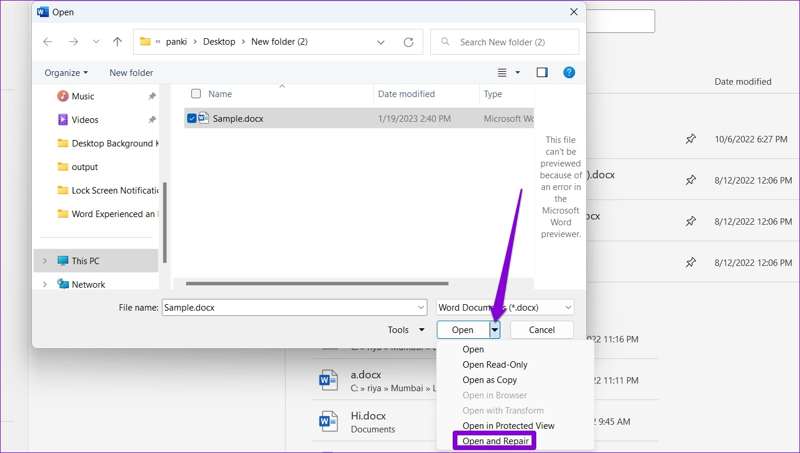
1 Adım. Masaüstünüzden MS Word'ü çalıştırın.
2 Adım. Git fileto menü ve seçim Açılış kenar çubuğunda.
3 Adım. Tıkla Araştır düğmesine tıklayın ve belgenin nerede saklandığını bulun.
4 Adım. Basın ok yanındaki düğmeyi tıklayın Açılış Ve seç Aç ve Onar.
5 Adım. Bozuk Word dosyasının düzeltilmesi için İş'i bekleyin.
Bölüm 6: Geri Dönüşüm Kutusu veya Çöp Kutusu'ndan Bir Word Belgesi Nasıl Alınır
Silinmiş bir Word belgesini Otomatik Kurtarma olmadan kurtarmanın basit bir yolu, PC'de Geri Dönüşüm Kutusu'nu, Mac'te ise Çöp Kutusu'nu kullanmaktır. Bir belgeyi yanlışlıkla sildiğiniz takdirde, Geri Dönüşüm Kutusu'na veya Çöp Kutusu klasörüne taşınır. Geri Dönüşüm Kutusu'nu veya Çöp Kutusu'nu boşaltmadan önce istediğiniz zaman geri yükleyebilirsiniz.
Mac'te
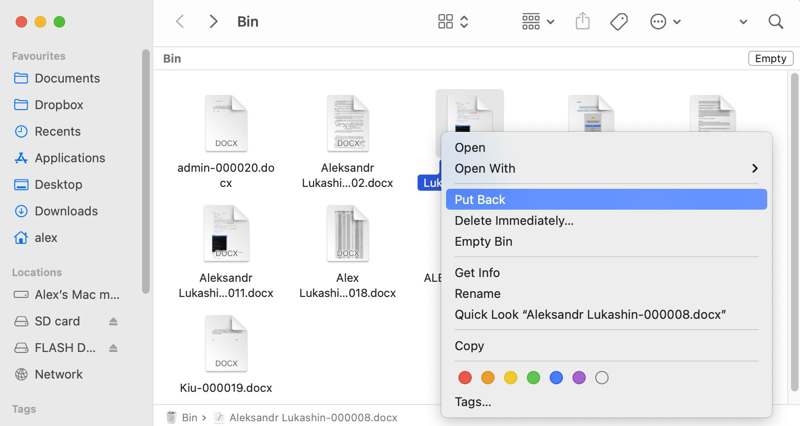
1 Adım. Çift tıklayın Çöp Dock çubuğunuzdaki düğmeye basın.
2 Adım. Silinen belgeyi arayın.
3 Adım. Belgeye sağ tıklayın ve şunu seçin: Geri koy.
4 Adım. Daha sonra orijinal klasöre gidin ve kurtarılan belgeyi kontrol edin.
PC'de
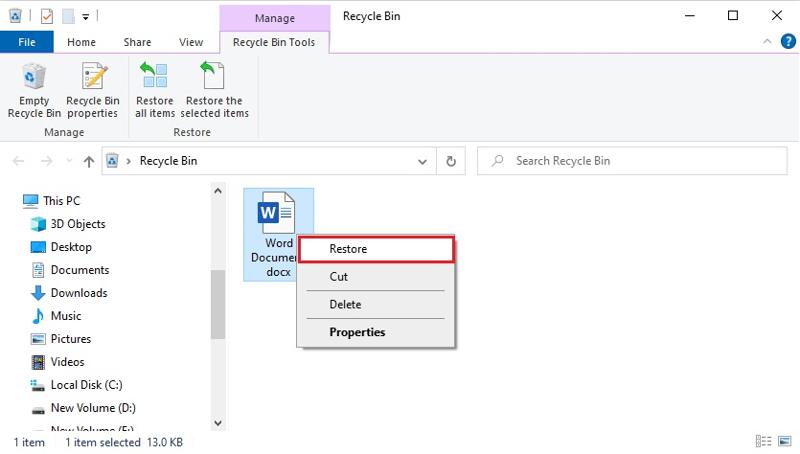
1 Adım. Masaüstünüzdeki Geri Dönüşüm Kutusu programını açın.
2 Adım. Silinen belgeyi bulun.
3 Adım. Belgeye sağ tıklayın ve şunu seçin: Restore.
4 Adım. Daha sonra orijinal konuma geri dönün ve silinen belgenizin kurtarılıp kurtarılmadığını kontrol edin.
Sonuç
Bu makale, altı yöntemi paylaştı Mac'te kaydedilmemiş bir Word belgesini kurtarma ve belgelerinizi kaybettiğiniz diğer durumlar. Geri Dönüşüm Kutusu ve Çöp Kutusu, silinen belgeleri kurtarmak için kullanılır. Onarım özelliği bozuk belgeler için kullanılabilir. Yedekleme özelliği, kaybolan belgeleri kurtarmanızı sağlar. Otomatik Kurtarma özelliği, kaydedilmemiş belgeleri kurtarmak için tasarlanmıştır. Apeaksoft Veri Kurtarma, özellikle sıradan insanlar için her durum için nihai çözümdür. Bu konuyla ilgili başka sorularınız varsa, lütfen bu gönderinin altına yazın; size en kısa sürede yanıt vereceğiz.
İlgili Makaleler
Değerli fotoğraflarınızı yanlışlıkla sildiğiniz için hala üzgün müsünüz? Gelin ve fotoğraflarınızı orijinaline geri döndürmek için güçlü fotoğraf kurtarma yazılımını keşfedin!
Android cihazınızda bazı önemli ses dosyalarını mı kaybettiniz? Bu gönderi, silinmiş ses dosyalarını Android telefon ve tabletten kurtarmanın 2 kolay yolunu gösterir.
SD kartınızdaki dosyalarınız kaybolursa, kaybolan dosyaları kurtarmak kolay değildir. Mac ve Windows'ta SD karttan silinen dosyaların nasıl kurtarılacağını öğrenin.
iPhone veya iPad'inizde yakın zamanda silinen fotoğrafları kurtarmak için somut rehberimizi okuyabilir ve uygun bir yöntem seçebilirsiniz.

